« Installation et utilisation des macros Excel » : différence entre les versions
De Support SOFAKOM
| Ligne 16 : | Ligne 16 : | ||
# Ouvrez un fichier Excel | # Ouvrez un fichier Excel | ||
# Accéder au menu "Fichier > Options > Compléments" | # Accéder au menu "Fichier > Options > Compléments" | ||
# Cliquez sur le bouton "Atteindre" [[Fichier:Image 2024-01-30 112412169.png]] | # Cliquez sur le bouton "Atteindre" [[Fichier:Image 2024-01-30 112412169.png|300px]] | ||
# Utilisez le bouton "Parcourir" pour choisir le fichier précédement téléchargé. Cette action ajoute la macro à la liste existante. | # Utilisez le bouton "Parcourir" pour choisir le fichier précédement téléchargé. Cette action ajoute la macro à la liste existante. | ||
# Valider chaque fenêtre ouverte afin de revenir sur l'écran du tableur. | # Valider chaque fenêtre ouverte afin de revenir sur l'écran du tableur. | ||
Vous avez terminer l'installation. L'onglet "Compléments" est maintenant disponible et permet d'accèder aux outils de la macro. | Vous avez terminer l'installation. L'onglet "Compléments" est maintenant disponible et permet d'accèder aux outils de la macro. | ||
Version du 30 janvier 2024 à 11:33
La macro Excel vous permet de transférer des écritures depuis un fichier Excel vers votre logiciel Quadratus Comptabilité.
Installation
Avant toute chose vous devez télécharger le fichier de macro. Ce fichier sera à placer à un endroit sur votre ordinateur et il ne devra plus être déplacer de cet emplacement. Aussi il convient de bien choisir cet emplacement afin qu'il puisse être permanent.
- Vous pouvez télécharger le fichier pour environnement Excel 64 bits en suivant ce lien => Fichier:QImport.xla
- Vous pouvez télécharger le fichier pour environnement Excel 32 bits en suivant ce lien => Fichier:QImport64.xla
Cliquez alors sur le nom du fichier, comme surligné dans l'image example suivante :
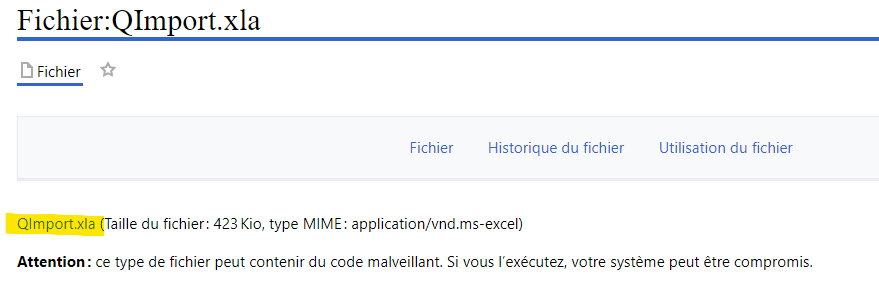
Une fois téléchargé :
- Ouvrez un fichier Excel
- Accéder au menu "Fichier > Options > Compléments"
- Cliquez sur le bouton "Atteindre"
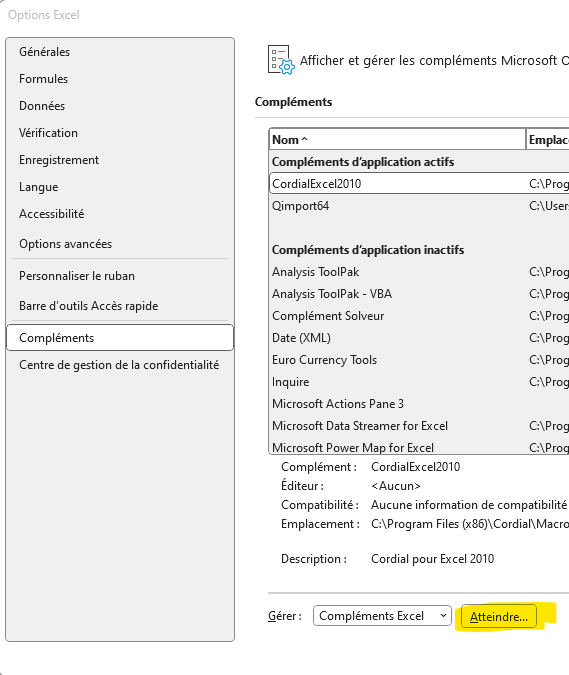
- Utilisez le bouton "Parcourir" pour choisir le fichier précédement téléchargé. Cette action ajoute la macro à la liste existante.
- Valider chaque fenêtre ouverte afin de revenir sur l'écran du tableur.
Vous avez terminer l'installation. L'onglet "Compléments" est maintenant disponible et permet d'accèder aux outils de la macro.